Как создать группу в Viber
30 августа 2022, 12:26
Владислава Ткаченко Редакторка сайта
Источник: Depositphotos
Viber — это удобное VoIP-приложение для звонков и обмена сообщениями. Приложение подвязывается к номеру мобильного телефона, при этом не использует мобильную сеть.
Для совершения звонков или сообщений Viber требуется только интернет-соединение.
Как в Viber создать группу для для Android, iOS и Windows — читайте инструкцию в нашем материале.
Сейчас смотрят
Группа в Viber для Android
Способ №1
- Загрузите или войдите в приложение на своем смартфоне.
- В нижней панели управления найдите кнопку Чаты и нажмите.

- Viber откроет новое окно с услугами — выберите Новая группа.
- Теперь выберите людей из ваших контактов, которые будут в общем чате и нажмите на галочку.
Группа создана! Теперь можете дать чату название, добавить фото и написать первое сообщение.
Способ №2
Новую группу в Viber также можно создать из уже существующего диалога с человеком.
- Перейдите в любой свой чат.
- В правом верхнем углу найдите значок три точки и нажмите.
- Среди услуг выберите Создать новую группу. Помните, что человек, через чат с которым вы создаете группу, автоматически там будет.
- Добавьте в группу еще контакты и нажмите на отметку галочки.
Фото: Depositphotos
Группа в Viber для iOS
- Зайдите в приложение Viber.

- В нижней панели управления нажмите на отметку Чаты.
- В верхнем углу выберите значок Написать.
- Нажмите Новая группа.
- Добавьте необходимых людей из своих контактов и нажмите на галочку.
- Дайте название группе и добавьте фото.
- Нажмите Создать группу.
Группа в Viber для Windows
- Если вы пользуетесь Viber на персональном компьютере, чтобы создать новую группу, вам нужно:
- Зайти в Viber на своем компьютере.
- Вверху найдите пункт Беседы (чаты).
- Теперь выберите контакты, которые будут в совместном чате.
- Добавьте фото группы и ее название и нажмите Начать чат.
Готово! Группа в Viber для Windows создана. Теперь вы может легко и удобно общаться со своими друзьями или родственниками в общей группе.
Теги
Viber Гаджеты Смартфон
Если вы увидели ошибку в тексте, пожалуйста, выделите фрагмент текста и нажмите Cntrl + Entr.
Поделиться
Как добавиться в группу в Вайбере на телефоне
Групповой чат в Вайбере – это чат, в котором могут общаться от 3 до нескольких сотен людей. Основные плюсы:
- возможность контролировать количество участников;
- формирование сообществ отдельно для семьи, работы, друзей, покупок и т. д.
- возможность дать название и присвоить картинку для быстрого поиска на телефоне;
- новые знакомства и увлечения.
Важно! Сообщения чата могут видеть только его участники
Содержание
- Добавляем группу и её новых участников в Вайбере
- Способ 1. Создание группы на Android
- Создание группы в приложении на iPhone (iOS)
- Способ 2. Добавление участников
- Ответы на основные вопросы по участию в группе
Создание групп приобретает популярность с каждым днём. Но многие не знают, как добавиться в группу в Вайбере на телефоне и пригласить друзей. Предлагаем Вам несколько простых вариантов для добавления друзей в групповые чаты и их самостоятельного создания на Android и iPhone (iOS). Действия примерно одинаковые, но всё же есть отличия.
Предлагаем Вам несколько простых вариантов для добавления друзей в групповые чаты и их самостоятельного создания на Android и iPhone (iOS). Действия примерно одинаковые, но всё же есть отличия.
Способ 1. Создание группы на Android
- Нажмите на логотип Viber, через пару секунд он запустится. Сверху на панели указаны папки:
- «Сообщения»;
- «Чаты»;
- «Контакты».
- Выберете второй пункт.
- Найдите знак «Сообщения», кликните на него.
- В самом верху экрана под фиолетовой полосой найдите надпись «Новая группа». Кликните на неё.
Создание группы в приложении на iPhone (iOS)
- Откройте Вибер.
- Вверху отобразится три раздела: «Сообщения», «Чаты», «Контакты». Выберете второй пункт.
- Нажмите на кнопку «Создать сообщество». Она расположена под картинкой с человечками.
- Нажимайте на «Новый чат».
Группа создана. Теперь можно наполнять её. Для удобства придумайте короткое название, выберите логотип.
Теперь можно наполнять её. Для удобства придумайте короткое название, выберите логотип.
Важно! Другие участники могут менять ее название, выбрать аватар, приглашать друзей
Способ 2. Добавление участников
После того, как Вы создали группу, можно добавлять в нее друзей. Для этого:
- После создания группы, выберете участников нажимая на их контакт.
- Затем, нажмите в право верхнем углу, нажмите галочку для завершения.
У друзей появится сообщение, что они приглашены. Каждый человек вправе отказаться и выйти из группы. В диалоговом окне появится информация, что данный контакт покинул ее. Вернуться обратно самостоятельно он не сможет
Вы можете пригласить в групповой чат до 200 участников. Каждый может отправлять сообщения, файлы. И удалять их при необходимости. Вы, на правах администратора, вправе удалить все сообщения переписки или отдельных участников.
Внести в чёрный список никого нельзя. Поэтому другие участники могут беспрепятственно возвращать пользователя обратно. Вы можете запретить это только личной просьбой. Теперь Вы знаете, как добавить участника в группу и удалить его.
Поэтому другие участники могут беспрепятственно возвращать пользователя обратно. Вы можете запретить это только личной просьбой. Теперь Вы знаете, как добавить участника в группу и удалить его.
Важно! Новый член сообщества может читать только те сообщения, которые были написаны после его вступления. Более ранняя переписка будет недоступна
Если кого-то из друзей нет в списке контактов, то добавить такого человека к общению не получится. Вначале сохраните его номер у себя на телефоне.
Ответы на основные вопросы по участию в группе
Как самому добавиться в групповой чат. К сожалению, самостоятельно добавиться нельзя к групповому чату невозможно. Нужно, чтобы участник группы в Вайбере добавил Вас туда.
Что делать, если удалил все сообщения группы и не можешь войти обратно. Подождите, пока кто-нибудь из участников напишет. Сообщение сразу отобразится у вас в чате.
Как удалить участника. Справа от окна переписки есть значок «Участники».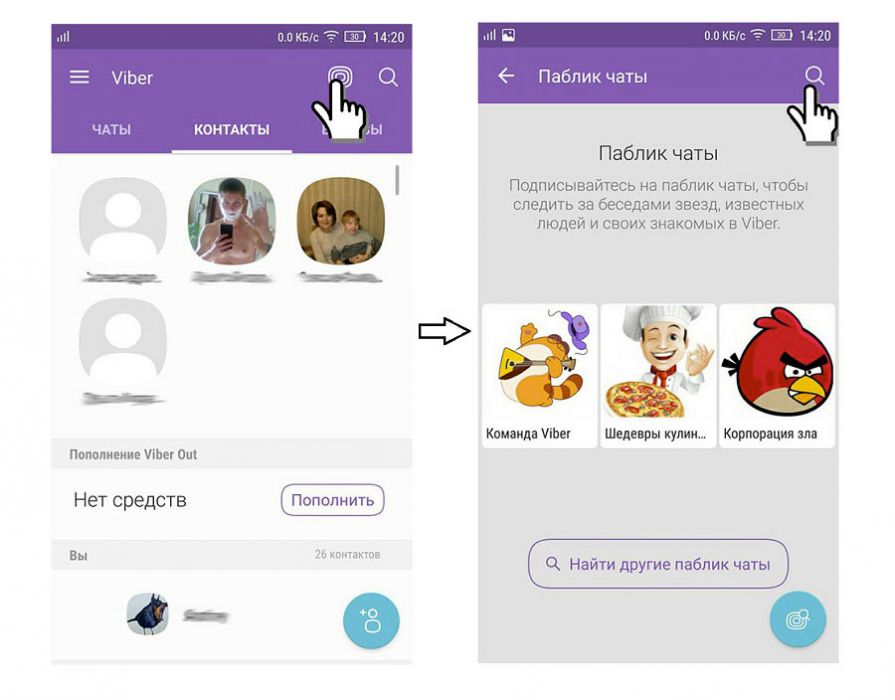 Найдите нужный контакт, кликнете на него и удалите.
Найдите нужный контакт, кликнете на него и удалите.
Как отказаться от роли администратора. Справа от диалогового окна найдите значок «Информация о группе». Внизу выберете «Выйти и удалить». Группа продолжит своё существование без Вас.
Как видите, нет ничего сложного. Вайбер – очень удобный мессенджер. Справиться с его функционалом может каждый. Если кто-то из друзей ещё не установил приложение, пригласите его. Создавайте группы, общайтесь, заводите новых знакомых, экспериментируйте. Учитесь новому и будьте всегда на связи.
Как создать публичный чат в Viber
Как создать публичный чат в Viber?
Создать сообщество Viber
- Открыть экран списка чатов .
- Нажмите на кнопку добавления нового. (Android) (iPhone)
- Выберите «Новое сообщество».
- Добавьте информацию о своем сообществе — имя, значок и описание.

- Нажмите «Готово».
- Поделитесь ссылкой на группу с другими, чтобы добавить участников.
Как узнать паблик Viber?
Теперь вы можете найти общедоступные учетные записи , нажав значок Public в главном меню на экране Viber , и начать изучать новую функцию! Violet’s Kitchen — это ресторан, который мы создали — ненастоящий (к сожалению), — чтобы продемонстрировать, что такое Public Accounts .
Как создать бизнес-аккаунт Viber?
Как Создать A Бизнес-аккаунт Viber
- Войдите в панель администратора Viber . Введите сюда номер телефона, зарегистрированный в личном кабинете Viber .
- Добавьте информацию о своем бизнесе . Добавьте изображение и некоторую основную информацию о вашем бизнесе .
- Нажмите Создать . Нажмите Создайте в нижней части формы.
Как разместить сообщество Viber на рабочем столе?
Чтобы открыть свое сообщество , выполните следующие простые шаги: откройте экран списка чатов и нажмите на кнопку добавления нового, чтобы выбрать опцию «Новое сообщество ». Выберите контакты, которым вы хотите присвоить статус администратора (подробнее об этом позже), чтобы добавить их в свое сообщество , и выберите имя для своего сообщества .
Выберите контакты, которым вы хотите присвоить статус администратора (подробнее об этом позже), чтобы добавить их в свое сообщество , и выберите имя для своего сообщества .
Где мой QR-код Viber?
В главном пользовательском интерфейсе Viber коснитесь меню «Дополнительно». 3. На экране «Дополнительно» в правом верхнем углу появится значок QR-кода . Коснитесь его, и ваши 9Сразу появится код 0005 .
Как я могу использовать секретный чат Viber?
Скрытые чаты
Некоторые разговоры очень приватны и нуждаются в дополнительном уровне безопасности. Для этого используйте скрытые чаты . Доступ только с помощью PIN-кода и хранение в другом разделе Viber , здесь у вас есть приватный чат . Нажмите Еще > Настройки > Конфиденциальность > Скрытые чаты .
Любой может присоединиться к группе Viber?
Групповой чат в Viber лучше всего подходит для общения до 250 участников — обычно членов семьи или близких друзей. Участники приглашаются на присоединиться к , или могут присоединиться к по прямой ссылке. Сообщество может иметь неограниченное количество участников, а администраторы могут разрешить всем участникам приглашать своих друзей в присоединиться к .
Участники приглашаются на присоединиться к , или могут присоединиться к по прямой ссылке. Сообщество может иметь неограниченное количество участников, а администраторы могут разрешить всем участникам приглашать своих друзей в присоединиться к .
Почему я не могу добавить кого-то в Viber?
Обновите список контактов , потянув вниз экран и отпустив его. Убедитесь, что в настройках вашего устройства указано «Все 9».0005 контакты , чтобы разрешить Viber доступ ко всей вашей телефонной книге. Попробуйте удалить и снова добавить контакт. Перезагрузите телефон.
Почему я не могу добавить кого-то в группу Viber?
Почему я не могу добавить кого-то в группу
Вы получите уведомление о том, что человек не может быть добавлен в вашу группу из-за его настроек конфиденциальности, если вы попытаетесь добавьте кого-то и вас нет в их списке контактов.
Могу ли я узнать, кто добавил меня в Viber?
да они узнают что они были добавили в групповой разговор вайбер однако все участники кроме одного только что добавили , узнают , у кого добавили последний человек.
Viber показывает ваш номер телефона?
Серверы Viber сможем ли мы увидеть ваше имя пользователя Viber , изображение профиля, номер телефона , ваш список контактов и некоторая информация о деятельности. Подробнее о каждом из них читайте в Политике конфиденциальности. Viber не хранить: Ваши сообщения – после доставки сообщения, отправленные на Viber , не хранятся на наших серверах.
Можно ли увидеть заблокированные сообщения в Viber?
Если вы попытаетесь позвонить/ сообщение кто-то вы вам заблокировали , вы я буду видеть оповещение с вопросом вам 9От 0007 до сначала разблокируйте человека.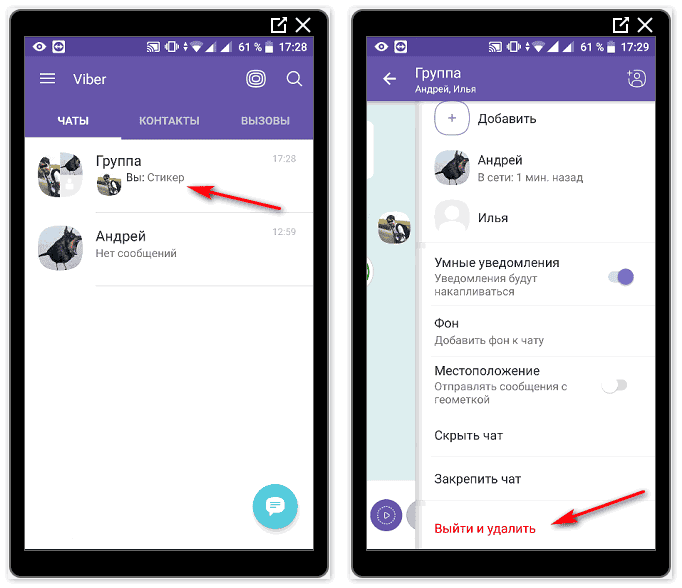 Вы можете звонить и отправлять сообщения кому-то, кого вы заблокировали на своем телефоне; однако вы не будете получать сообщений от заблокированного человека.
Вы можете звонить и отправлять сообщения кому-то, кого вы заблокировали на своем телефоне; однако вы не будете получать сообщений от заблокированного человека.
Что происходит, когда вы удаляете кого-то из Viber?
Похоже, что если вы удалите контакт, это повлияет только на ваш адрес/список контактов. Другой человек, кажется, не получает уведомления и у них все еще будет ваша контактная информация (при условии, что у них она сохранена).
Когда вы блокируете кого-то в Viber, что они видят?
Блокировка контакт не будет удалять предыдущее сообщение и историю звонков. Блокировка контакта не помешает вам видеть сообщения они отправляют в группе вы оба участвуете.0005 они отправляют вам . В статусе сообщения никогда не будет указано «Доставлено» или « Просмотрено »
Как узнать, заблокировал ли вас кто-то в Viber 2020?
youtube.com/embed/DDx8h5ylhYg?feature=oembed» frameborder=»0″ allow=»accelerometer; autoplay; clipboard-write; encrypted-media; gyroscope; picture-in-picture» allowfullscreen=»»>Когда вы блокируете кого-то в Viber, они могут видеть вашу фотографию профиля?
Если у вас есть их контакт, сохраненный в ваш мобильный до блокировка их тогда они смогут увидеть вашу фотографию профиля которая вы имел в время , когда вы заблокировали их. Но они не получат никаких обновлений вашего профиля после блокировки .
Может ли заблокированный человек видеть мой профиль?
В большинстве случаев заблокировать человека легко — вы просто нажимаете на его профиль и используете опцию « Заблокировать ». Однако, если этот человек заблокировал вас, то вы не сможете увидеть его профиль . Это означает, что они могут продолжать просматривать ваш профиль , будучи полностью «невидимыми» для вас.
Как стать невидимым в Viber?
Процесс одинаков для устройств iOS и Android .
Как скрыть онлайн-статус
- Откройте приложение Viber на телефоне.
- Нажмите «Еще» в правом нижнем углу экрана.
- Прокрутите вниз до Настройки.
- Щелкните Конфиденциальность.
- В верхней части экрана вы увидите «Поделиться онлайн-статусом».
- Нажмите на него, и вы станете невидимым .
Как я могу скрыть свой онлайн-статус в Viber?
Как Проверить Если контакт В сети
- Откройте приложение Viber и перейдите в раздел Звонки.
- Затем нажмите Viber в правом меню, чтобы исключить контакты, у которых нет 9Приложение 0005 Viber .
- Выберите контакт и нажмите на него. В топе под его именем вы увидите его фактический статус ( Онлайн или Последнее посещение).

Как я могу читать сообщения Viber, не видя их?
Откройте Viber и коснитесь значка гамбургера для параметров. В нижней части нажмите «Настройки». Нажмите Конфиденциальность. Найдите параметр Отправить « Seen » Status и снимите флажок.
Почему Вайбер в прошлый раз ошибся?
‘, когда приложение работает в фоновом режиме или закрыто. В некоторых случаях Viber изменяет дату LS/ время в результате какой-либо другой мобильной активности, но это происходит случайно и различается между iPhone и Android. Так что время последнего посещения в Viber совсем не точно.
Бипер — Все ваши чаты в одном приложении. Да, действительно.
Мы создаем лучшее приложение для чата на Земле
Сегодня чат не работает. У нас на телефонах более 5-10 различных чат-приложений, каждое из которых предназначено для разных групп контактов. Нет единого почтового ящика или поиска. Наш почтовый ящик забит одноразовыми кодами и спамом.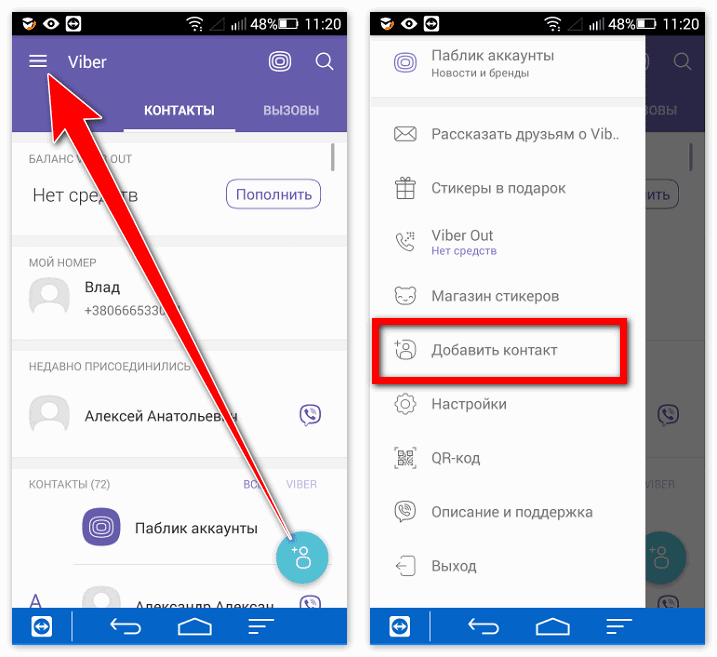
Итак, чиним. Beeper — универсальное приложение для чата. Это одно приложение для общения с друзьями в 15 различных чат-сетях. Мы добавили в чат суперспособности, которые делают его лучшим чат-приложением на земле.
Apple, Facebook и Google сейчас контролируют большинство чат-приложений. Для них чат — лишь незначительная часть их основного бизнеса. Их чат-приложения существуют в первую очередь для того, чтобы запереть людей в своих рекламных или аппаратных огороженных садах.
У нас другой подход. Чат — наше единственное дело. Мы любит чат и на 100% посвятил себя тому, чтобы сделать его потрясающим. Подробнее читайте в нашем манифесте чата.
Eric Migicovsky
Соучредитель
Брэд Мюррей
Соучредитель
ЧАТА Superpowers
One Unified
. Windows и Android С помощью Beeper на Windows и Android вы, наконец, можете отправлять и получать сообщения iMessage с синими пузырьками и получать все возможности iMessage.
Фото и видео высокого разрешения, тапы, ответы и полные групповые чаты — без зеленых пузырей.
Open Source Protocol
Помните комикс XKCD? Вот почему мы создали Beeper на основе протокола чата Matrix с открытым исходным кодом. В отличие от других чат-сетей, здесь нет блокировки. Вы можете использовать клиенты Matrix с открытым исходным кодом для подключения к Beeper или загрузить свои данные и перейти на другой сервер Matrix и продолжить общение с друзьями в Beeper.
Beeper помогает сообществу Matrix. Все наши мосты Matrix находятся в Gitlab с открытым исходным кодом. Не хотите платить за Бипер? Бесплатно разместите собственный экземпляр самостоятельно с помощью matrix-docker-ansible-deploy.
15 Chat Networks — 1 App
Beeper supports:
Whatsapp
Facebook
Twitter
iMessage
Android SMS
Telegram
Signal
Звуковой сигнал
Slack
Чат Google
Instagram
0009Matrix
Discord
LinkedIn
Безопасный зашифрованный чат
Конфиденциальность — одно из основных прав человека. Мы будем поддерживать конфиденциальность и безопасность данных, которые вы отправляете и получаете на Beeper. Мы никогда не получим прибыль от продажи ваших данных. Прочтите наше заявление о конфиденциальности для получения более подробной информации.
Мы будем поддерживать конфиденциальность и безопасность данных, которые вы отправляете и получаете на Beeper. Мы никогда не получим прибыль от продажи ваших данных. Прочтите наше заявление о конфиденциальности для получения более подробной информации.
Все сообщения чата Beeper to Beeper полностью зашифрованы. Сообщения, отправленные с помощью Beeper в другие сети чата, повторно шифруются, если другая сеть поддерживает шифрование (например, Signal, WhatsApp и iMessage).
Темный режим
У нас определенно есть темный режим!
Наша бизнес-модель проста
Мы создаем лучшее приложение для чата на Земле, и за его использование мы взимаем 10 долларов ежемесячной подписки. Без рекламы. Никакого выкачивания и продажи личных данных. Нет БС. Наша бизнес-модель означает, что интересы Beeper (компании) на 100% совпадают с интересами наших клиентов.
Мощное настольное приложение
Большинство чат-приложений относятся к рабочему столу как к гражданину второго сорта. Не нам! Наше настольное приложение быстрое, полнофункциональное и содержит множество сочетаний клавиш, которые помогут вам просматривать папку «Входящие». Beeper Desktop работает на Windows, Mac OS, Linux и Chrome OS.
Не нам! Наше настольное приложение быстрое, полнофункциональное и содержит множество сочетаний клавиш, которые помогут вам просматривать папку «Входящие». Beeper Desktop работает на Windows, Mac OS, Linux и Chrome OS.
Получить Beeper
Доступно на Mac OS, Windows, Linux
iPhone, iPad, Android и Chrome OS
Начало работы
✓ 15 сетей чата
✓ Единый почтовый ящик
Люди общаются о Beeper 903 ✓ Чат0 Суперспособности«Lorem ipsum dolor sit amet, consectetur adipiscing elit. Suspendisse varius enim in eros elementum tristique. Duis cursus, mi quis viverra ornare.»
Имя фамилия
Должность, Название компании
«Lorem ipsum dolor sit amet, consectetur adipiscing elit. Suspendisse varius enim in eros elementum tristique. Duis cursus, mi quis viverra ornare, eros dolor interdum nulla, ut commodo diam libero vitaeerat.»
Имя и фамилия
Должность, Название компании
«Lorem ipsum dolor sit amet, consectetur adipiscing elit.





